Schaltplan Software - Schaltpläne leicht erstellen
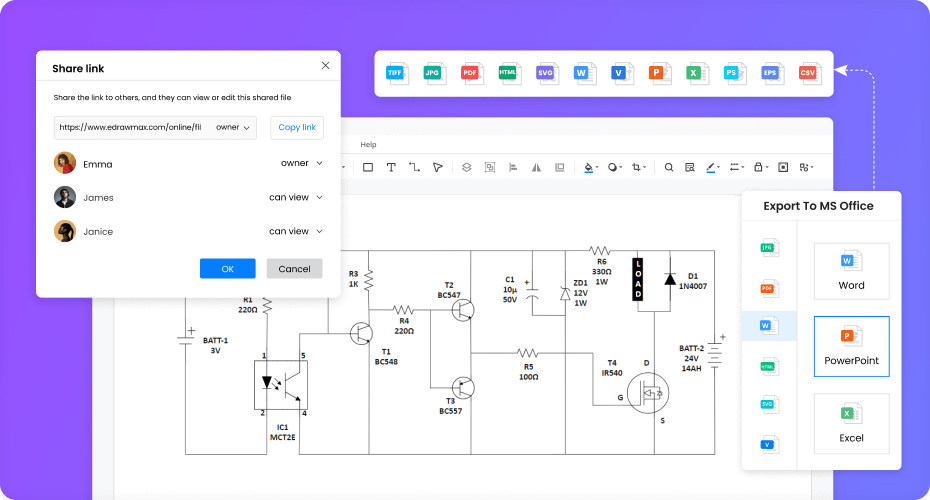
Edraw Schaltplan Software
- Standarde und einfach zu bediente Schaltzeichen
- Drag & Drop-Schnittstelle und einfach zu bedienen
- Exportieren, drucken und teilen in Word, Excel usw.
- Verschiedene Schaltplan Vorlagen und Symbole
- Kompatibel mit Windows, Mac und Linux
Was ist Schaltplan?
Hier ist ein überlegenes, leistungsfähiges, aber benutzerfreundliches Elektrisch-Zeichen- werkzeug, das Ihnen hilft, professionell aussehende Schaltpläne basierend auf kostenlosen vorgezogenen elektrischen Vorlagen und Beispielen zu erstellen - zeichnerische Fertigkeiten sind nicht erforderlich. Schauen Sie sich seine benutzerfreundliche Schnittstelle unten, die ähnlich wie MS Word sind.
Mit Edraw können Sie auch andere Schaltplan Vorlagen erstellen z.B. Schaltkreise und Logik, Industrielle Steuerungssysteme, Schaltung Systeme, Elektronik Prozessablaufdiagramm, R&I-Fließschema.
Systemanforderungen
Windows 7, 8, 10, 11, XP, Vista und Citrix
32 und 64 bit Windows
Mac OS X 10.2 oder höher
Kompatibel mit Linux-Distributionen wie Ubuntu, Fedora, Debian, usw.
Gut gestalte Schaltplan Beispiele
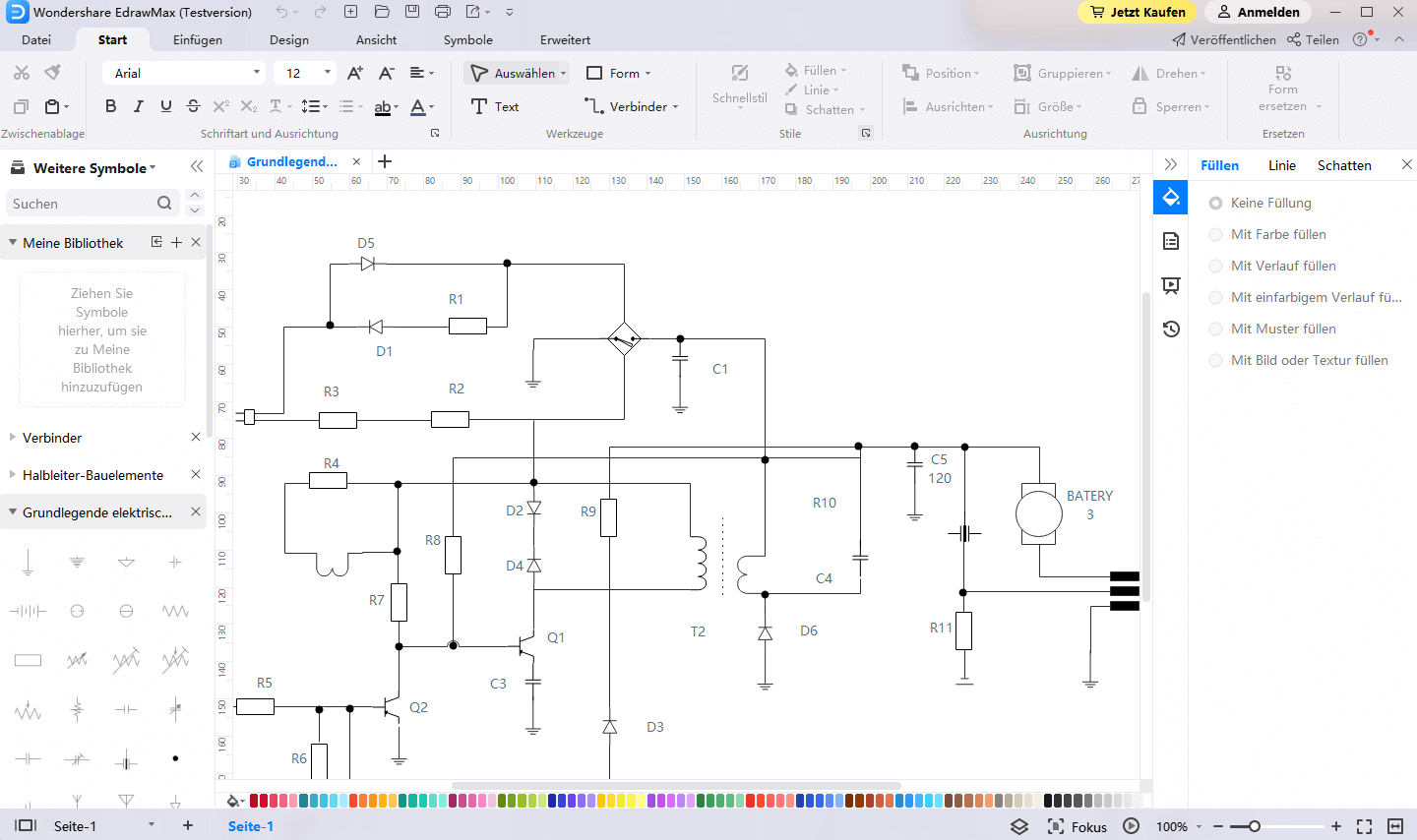
Die Highlight von Schaltplan Programm der Edraw Software ist das, vielfältige gut gestalte Beispiele für den Schaltplan sind den Benutzern verfügbar.
Entsprechen den Möglichkeiten von Benutzern, Ihren Ziels, Situationen und Zuständen gestaltete Edraw möglichst viel Beispiele, für Sie als Referenz zu dienen oder sogar direkt zu benutzen.
Diese Schaltplan Beispiele sind benutzerfreundlich und kostenlos zu downloaden. Und Sie können auch alle Vorlagen zum PowerPoint, PDF oder Word Format mit Edraw umwandeln.
Standarde und einfach zu bediente Schaltzeichen
Unsere Elektroschaltpläne-Zeichnungssoftware hilft Ihnen bei der Erstellung eines Schaltplans mit minimalem Aufwand und macht es sehr einfach für Anfänger. Die eingebaute Schaltplan Symbole und intelligente Verbinder helfen Ihnen, Ihre Elektropläne, Schaltplan, Schaltpläne und Blaupausen in Minuten zu zeichnen.
Schaltzeichen
Das folgende Bild zeigt einige grundlegende elektrische Symbole für Elektropläne wie potentielle Umbildung, Netztransformator, Aufnahmekopf, Puls, Pulse, Sägezahn, Treppenfunktion, explosiver Knallfrosch, Indikator, Schalter, Motor, Amperemeter, Voltmeter usw.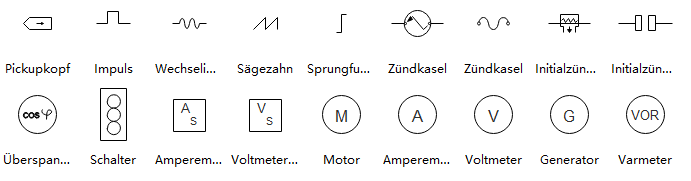
Übertragungsstrecke
Eine Gruppe von vorgezogenen Schaltsymbolen für die Erstellung der Schaltpläne macht es 3-Mal schneller als Handzeichnung. Sie befinden sich in den Bibliotheken neben der Leinwand für die einfache Suche und Verwendung.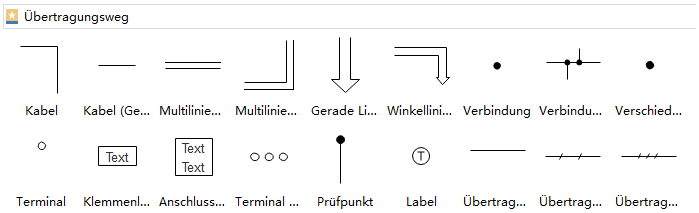
Schalter und Relais
Die meisten Formen der Bibliothek Schalter und Relais sind mit fließenden Tasten für die einfache Bearbeitung ausgelegt. Legen Sie den Mauszeiger über das Shape, und dann werden Sie die fließende Taste in der oberen rechten Ecke zeigen.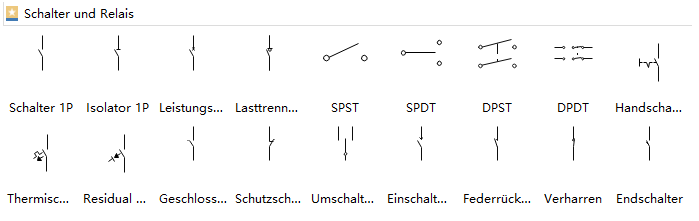
Halbleiter und Elektronenröhren
Es ist ratsam, die Standardsymbole für konsistentere schematische Darstellungen zu verwenden. Die gezeigten Formen der Bibliothek Halbleiter und Elektronenröhren sind alle hochwertig im Vektorformat, hoch skalierbare und leicht zu bearbeiten.

Qualifying-Symbole
Alle elektrischen Elemente in Edraw unterstützen Ziehen-und-Ablegen-Funktion.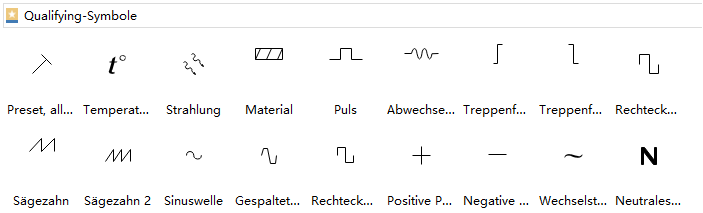
Edraw Schaltplan Software
Edraw verteilt das Schaltplan Programm wegen verschiedenen Anlässe, Benutzer und Schaltplan Symbole in 6 verschiedene Schaltplan Vorlagen, Elektrotechnik Schaltplan, Schaltkreise und Logik, Industrielle Steuerungssysteme, Schaltung Systeme, Elektronik Prozessablauf- diagramm, R&I-Fließschema, hätten Sie Interesse an irgende Vorlage, können Sie auf den Namen klicken, um Details zu lernen.
Erstellen eines Schaltplans Schritt für Schritt
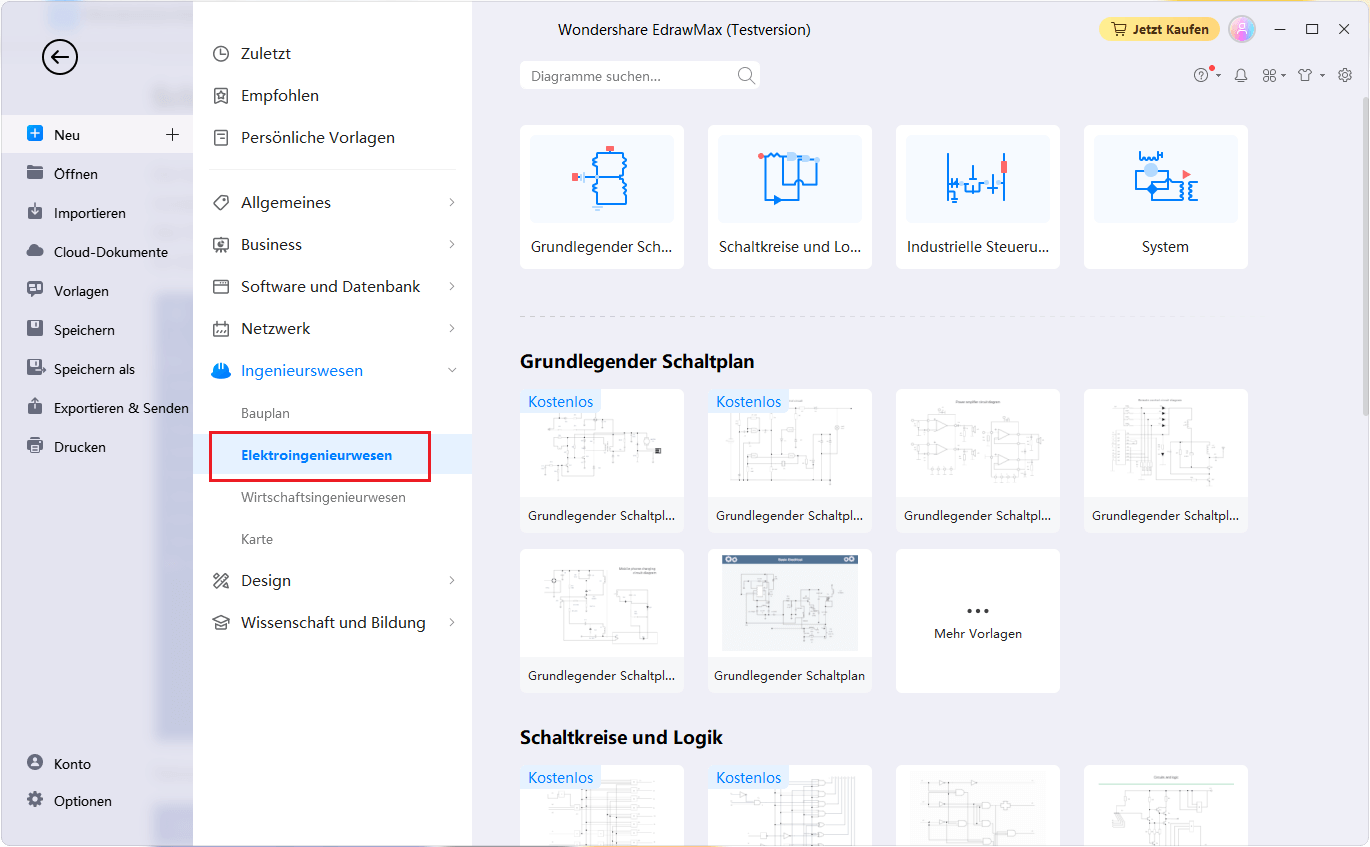
1. Auf dem "Datei" Menü zeigen Sie auf "Neu" --> "Ingenieurswesen--> "Elektroingenieurwesen" und doppelklicken Sie auf jede Vorlage für grundlegende Schaltpläne.
2. Ziehen Sie die Shapes aus der Bibliothek "Grundlegende Schaltzeichen" auf der linken Seite der Leinwand, und dann legen Sie diese Symbole auf das Zeichenblatt ab.
3. Verwenden Sie Verbinder, um die Formen zu verbinden.
4. Doppelklicken Sie auf das Symbol zum Eingeben der Daten.
5. Klicken Sie auf Datei und wählen dann Drucken. Eine Vorschau ihres Dokuments automatisch zeigt. Hier kann gewählt werden, welche Seite und wie viele Exemplare Sie ausdrucken möchten.
Hinweis: Wenn das Papier größer als das Druckerpapier ist, wird der Ausdruck auf andere Seiten verteilt. Um ihm auf nur 1 Papier zu drucken, klicken Sie Weitere Drucker Einstellungen... und wählen dann Anpassen.
6. Klicken Sie Exportieren & Senden unter Datei, um das Organigramm als Grafiken, Präsentation, Web-Dokumente und so weiter zu exportieren.
EdrawMax: Die intelligente Wahl für die Erstellung von Diagrammen
-
Automatisierte Diagramme mit KI-Unterstützung
- Über 210 Arten von Diagrammen mühelos erstellen
- Verschiedene Vorlagen & Symbole um Ihre Bedürfnisse
- Drag & Drop-Schnittstelle und einfach zu bedienen
- Jedes Detail mit intelligenten und dynamischen Toolkits anpassen
- Kompatibel mit einer Vielzahl von Dateiformaten, wie MS-Office, Visio, PDF, usw
- Diagramme exportieren, drucken und teilen